- โปรแกรมฟรี EaseUS
- Data Recovery Wizard Free
- Todo Backup Free
- Partition Master Free
updated on Sep 13, 2024 to การกู้คืนไฟล์จาก Mac
Microsoft Excel ควรเป็นตัวเลือกแรกหากคุณต้องการจัดการข้อมูลด้วยกราฟและแผนภูมิ แต่ผู้ใช้บางรายแจ้งว่า เปิดไฟล์ Excel แล้วแต่ไม่มีข้อมูลแสดงให้เห็น มีเพียงหน้าจอสีขาวหรือสีเทาเท่านั้น
หากคุณกำลังประสบปัญหาเดียวกัน คุณมาถูกที่แล้ว โพสต์นี้จะแนะนำสาเหตุที่ไฟล์ Excel ของคุณไม่แสดงข้อมูลใดๆ และระบุวิธีแก้ไขที่เป็นไปได้ทั้งหมด คุณสามารถลองแต่ละวิธีได้
| แก้ไขไฟล์ Excel ที่เปิดอยู่แต่ไม่แสดงข้อมูล | คำแนะนำอย่างละเอียด |
|---|---|
| 1. ซ่อมไฟล์ Excel ใน 3 ขั้นตอน | ดาวน์โหลด EaseUS Data Recovery Wizard สำหรับ Mac สแกนที่ตำแหน่งของไฟล์ที่หาย...แสดงทุกขั้นตอน |
| 2. แก้ไขการตั้งค่า Excel ที่มีปัญหาบน Mac | ปิดโปรแกรมทั้งหมดบน Mac . ของคุณ คลิก Home และเลือก Library...แสดงทุกขั้นตอน |
| 3. รีเซ็ตความสัมพันธ์ของไฟล์ Excel | หาไฟล์ Excel ที่คุณต้องการเปิด... คลิกขวาที่ไฟล์ แล้วเลือก "Open with"...แสดงทุกขั้นตอน |
ส่วนที่ 1. อะไรที่เป็นสาเหตุของปัญหานี้?
ไม่สามารถเปิดไฟล์ Excel ได้จากหลายสาเหตุ ส่วนใหญ่เกี่ยวข้องกับตัวโปรแกรมเอง บางครั้งก็เกี่ยวกับความเสียหายของข้อมูล และบางครั้งก็เกี่ยวกับการอัพเดทซอฟต์แวร์ หากต้องการทราบสาเหตุที่ทำให้ไฟล์ Excel เปิดได้แต่ไม่แสดงข้อมูลบน Mac ให้ดูจากรายการข้างล่างนี้ทั้ง 3 ประการ
- ไฟล์ Excel เสียหาย
ในกรณีส่วนใหญ่ เมื่อคุณเปิดไฟล์แต่ไม่แสดงข้อมูลใดๆ อาจเป็นเพราะไฟล์เสียหาย หากคุณมีข้อมูลสำรองของไฟล์ที่เสียหาย ให้เลือกจากไฟล์สำรองของคุณ หากไม่เป็นเช่นนั้น ให้หันไปใช้เครื่องมือในการ กู้คืนไฟล์ที่สูญหายบน Mac.
- ปัญหาการตั้งค่า
หนึ่งในปัญหาทั่วไปของ Microsoft บน Mac ที่เกิดขึ้นมักเกี่ยวกับการตั้งค่าที่ได้รับความเสียหาย ในการแก้ไขปัญหานี้ การแก้ไขการตั้งค่าที่เสียหายคือสิ่งที่คุณต้องการ
- การตั้งค่าโปรแกรมที่มีปัญหา
หากบางโปรแกรมที่ทำงานในเบื้องหลังมีการรบกวนการทำงานของ Excel คุณจะประสบปัญหาในการเปิดไฟล์ Excel ด้วย นอกจากนี้ หากคุณเปลี่ยนค่าเริ่มต้นของแอพที่ใช้เปิดไฟล์ Excel คุณอาจยังไม่สามารถดูข้อมูลได้
ส่วนที่ 2. จะทำอย่างไรเพื่อแก้ไขไฟล์ Excel ที่เปิดแต่ไม่แสดงข้อมูลบน Mac?
ตอนนี้ คุณพอที่จะเข้าใจแล้วว่าทำไมคุณจึงไม่เห็นข้อมูล excel การที่ไฟล์ Excel ไม่แสดงข้อมูลนั้น ไม่ได้หมายความว่าข้อมูลในไฟล์ของคุณหายเสมอไป ยังมีวิธีที่จะช่วยให้คุณเปิดไฟล์เหล่านี้ในสถานะปกติได้ ลองใช้วิธีการต่อไปนี้ในการนำไฟล์ Excel ของคุณกลับมาเป็นปกติ
1. ซ่อมไฟล์ Excel ใน 3 ขั้นตอน
เริ่มจากสถานการณ์ที่เป็นไปได้มากที่สุด: ไฟล์ Excel ของคุณเสียหาย ภายใต้เงื่อนไขนี้ คุณต้องการมืออาชีพอย่าง ซอฟต์แวร์กู้คืนข้อมูล Mac ที่จะช่วยให้คุณพ้นจากภาวะที่กลืนไม่เข้าคายไม่ออก EaseUS Data Recovery Wizard สำหรับ Mac ที่สามารถแก้ปัญหา Excel ประเภทต่างๆ ไม่ว่าไฟล์ของคุณจะเสียหายเนื่องจากการลบโดยไม่ตั้งใจ ระบบขัดข้อง การฟอร์แมตฮาร์ดไดรฟ์ หรือความเสียหายของอุปกรณ์จัดเก็บข้อมูล ล้วนแล้วสามารถแก้ปัญหาได้เสมอ
ดาวน์โหลด EaseUS Data Recovery Wizard สำหรับ Mac แล้วทำตามขั้นตอนด้านล่างนี้ เพื่อซ่อมไฟล์ Excel ของคุณ
ขั้นตอนที่ 1.เชื่อมต่อแฟลชไดรฟ์ USB เข้ากับ Mac ของคุณอย่างถูกต้อง เปิดตัวช่วกู้คืนข้อมูล EaseUS สำหรับ Mac เลือกแฟลชไดรฟ์และคลิก "Scan" (สแกน)ค้นหาไฟล์ที่สูญหาย
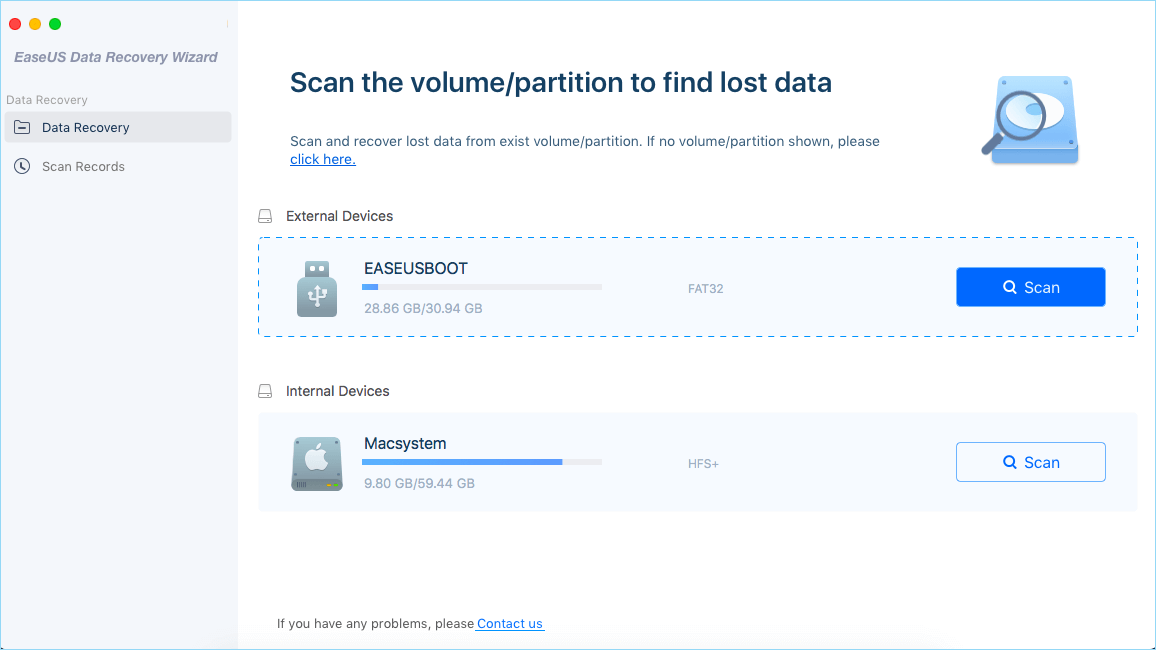
ขั้นตอนที่ 2.หลังจากการสแกนอย่างรวดเร็ว และการสแกนอย่างละเอียด ไฟล์ทั้งหมดที่พบจะปรากฏในแผงด้านซ้ายในผลการสแกน
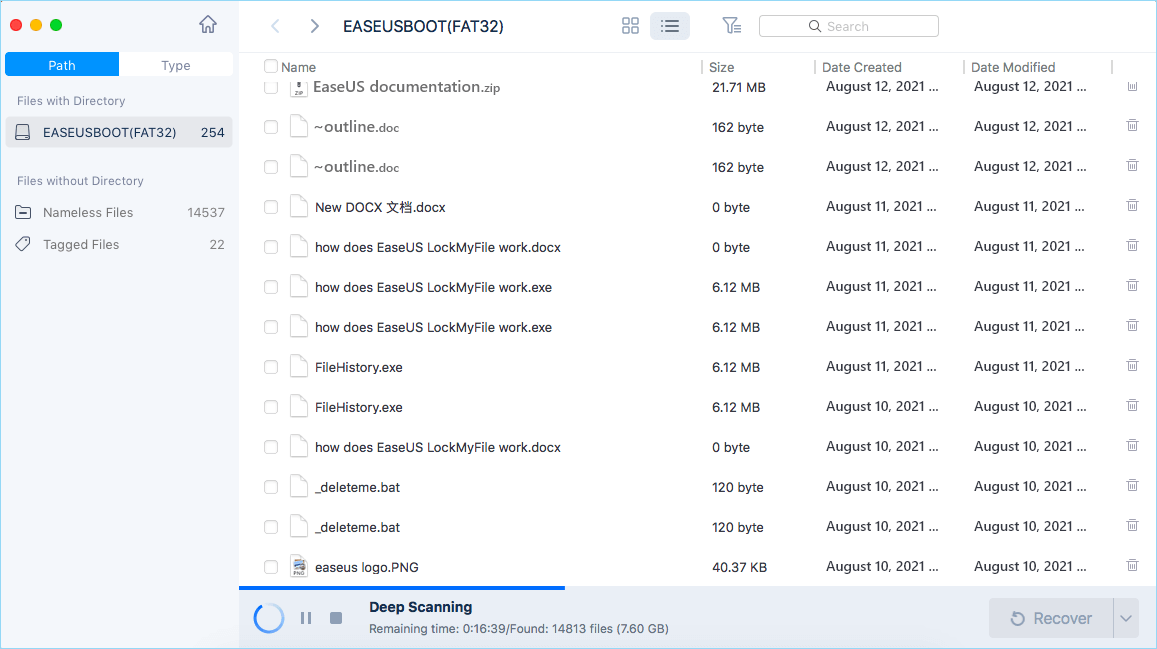
ขั้นตอนที่ 3.เลือกไฟล์ที่คุณต้องการกู้คืนแล้วคลิกปุ่ม "Recover Now"(กู้คืนทันที) อย่าบันทึกไฟล์ที่กู้คืนได้ลงในไดรฟ์ USB นี้ เพื่อป้องกันไม่ให้ไฟล์อื่นที่ต้องการกู้คืนถูกเขียนทับ
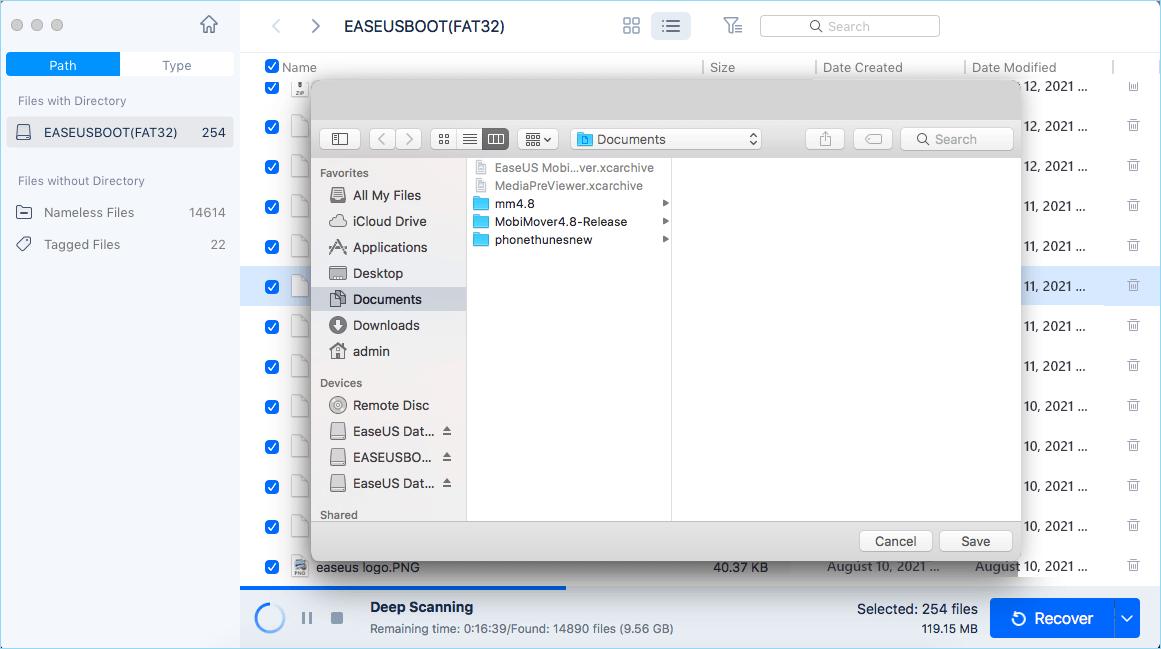
2. แก้ไขการตั้งค่า Excel ที่เสียหายบน Mac
ปัญหานี้เกิดขึ้นเนื่องจากเกิดความผิดพลาดจากระบบ ทำตามขั้นตอนโดยละเอียดด้านล่างเพื่อแก้ไขไฟล์ Excel ที่เปิดอยู่แต่ไม่แสดงข้อมูลบน Mac
ขั้นตอนที่ 1. ปิดโปรแกรมทั้งหมดบน Mac
ขั้นตอนที่ 2. ที่เมนู Go คลิก Start > Library หากคุณมี OS X 10.7 (Lion) หรือใหม่กว่า ให้คลิก Go กดปุ่มตัวเลือกค้างไว้ และเลือก Library
ขั้นตอนที่ 3. เปิดโฟลเดอร์ Preferences และลาก com.microsoft.Excel.plist ไปที่เดสก์ท็อป หากไม่พบไฟล์ ให้ทำตามขั้นตอนต่อไป
ขั้นตอนที่ 4. ตอนนี้ เปิดโฟลเดอร์ Microsoft (ในการตั้งค่า) แล้วลาก com.microsoft.Excel.prefs.plist ไปที่เดสก์ท็อป
ขั้นตอนที่ 5. เปิด Microsoft Excel และหากคุณไม่เห็นข้อผิดพลาด ให้ปิดแอพ แล้วลากไฟล์ใดไฟล์หนึ่งกลับไปยังตำแหน่งเดิม แล้วเริ่ม Excel ใหม่ หากข้อผิดพลาดปรากฏขึ้นอีก แสดงว่าไฟล์ใดไฟล์หนึ่งเสียหาย ให้ลบไฟล์ที่เสีย และปล่อยไฟล์อื่นไว้บนเดสก์ท็อป ปัญหาของคุณได้รับการแก้ไขแล้ว
หากคุณเปิด Excel แต่ยังเห็นข้อผิดพลาด ให้กู้คืนไฟล์ไปยังตำแหน่งเดิมและทำตามขั้นตอนด้านล่าง:
ขั้นตอนที่ 1. ปิดโปรแกรมทั้งหมดบน Mac
ขั้นตอนที่ 2. คลิก Home และเลือก Library ที่อยู่ในเมนู Go แล้วเปิดโฟลเดอร์ Preferences
ขั้นตอนที่ 3. เลือก Application > Microsoft > Office > User Templates หาไฟล์ชื่อ normal.dotm แล้วลากไปวางไว้ที่ desktop.
ขั้นตอนที่ 4. เปิด Excel ขึ้นมาใหม่ ถ้าคุณไม่เห็นข้อผิดพลาด แสดงว่าปัญหาได้รับการแก้ไขแล้ว
3. รีเซ็ตความสัมพันธ์ของไฟล์ Excel
ถ้าค่ากำหนดของ Excel ไม่เสียหาย ยังมีอีกวิธีที่คุณสามารถลองได้ โดยการรีเซ็ตการเชื่อมโยงไฟล์ Excel กลับไปเป็นการตั้งค่าเริ่มต้น จากนั้นทุกอย่างจะกลับมาเป็นปกติ
ขั้นตอนที่ 1. ค้นหาไฟล์ Excel ที่คุณต้องการเปิด
ขั้นตอนที่ 2. คลิกขวาที่ไฟล์และเลือก "Open With" จะมีรายการแสดงแอพทั้งหมดที่เกี่ยวข้องกับประเภทไฟล์ที่เลือก
ขั้นตอนที่ 3. เลือกแอปพลิเคชันเริ่มต้น ซึ่งหมายถึง Excel แล้วเปิดไฟล์ของคุณอีกครั้งเพื่อตรวจสอบ
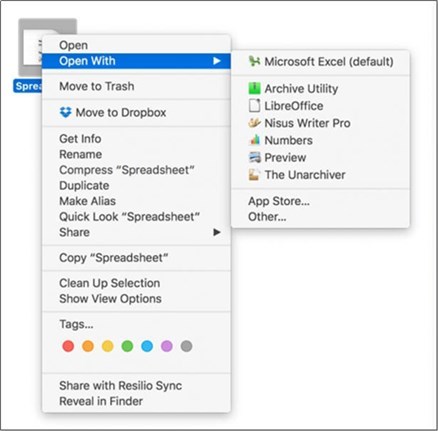
บทสรุป
หลังจากอ่านคำแนะนำข้างต้นนี้แล้ว คุณอาจทราบวิธีแก้ปัญหาเมื่อเปิดไฟล์ Excel แต่ไม่แสดงข้อมูล นอกจากการกู้คืนไฟล์ Excel แล้ว EaseUS Data Recovery Wizard สำหรับ Mac ยังช่วยให้คุณกู้คืนไฟล์รูปภาพ, กู้คืนไฟล์อีเมลและไฟล์วิดีโอได้ด้วย แต่ที่สำคัญที่สุดคือ คุณควรสำรองข้อมูลไว้เป็นประจำ เพื่อให้คุณสามารถค้นหาไฟล์ของคุณกลับมาได้ไม่ว่าจะเกิดอะไรขึ้น
บทความที่เกี่ยวข้อง
-
วิธีการกู้คืนไฟล์ Numbers ที่ถูกลบ/ไม่ได้บันทึกบน Mac
/2024-09-13
-
วิธีแก้ไข SSD ไม่แสดงบน Mac (รองรับ SanDisk/SamSung SSD)
![author icon]() Daisy/2024-09-19
Daisy/2024-09-19
-
[แก้ไข]เผลอลบฮาร์ดไดรฟ์ยูทิลิตี้ดิสก์
![author icon]() Suchat/2024-09-13
Suchat/2024-09-13 -
ลบ Macintosh HD โดยไม่ได้ตั้งใจ? สาเหตุและวิธีแก้ไขในปี 2024
![author icon]() Daisy/2024-09-25
Daisy/2024-09-25
EaseUS Data Recovery Wizard
กู้คืนข้อมูลที่ถูกลบได้อย่างมีประสิทธิภาพ รวมกู้คืนข้อมูลจากฮาร์ดไดรฟ์ (hard drives) ที่เสียหายหรือถูกฟอร์แมต (format)
ดาวน์โหลดสำหรับ PCดาวน์โหลดสำหรับ Mac